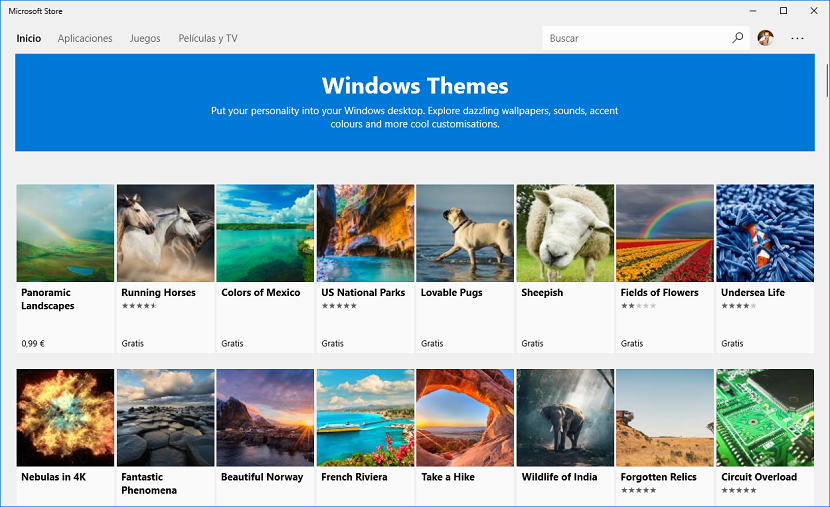
Рівень налаштування, який пропонує нам Windows 10, набагато вищий, ніж той, який ми можемо знайти в попередніх версіях. Теми для Windows дозволяють нам повністю налаштувати нашу копію Windows, з ексклюзивними звуками та зображеннями, які як не дивно охоплюють практично всі потреби будь-якого користувача.
За допомогою Windows 10 компанія, що базується в Редмонді, збільшила використання тем, які ми можемо використовувати для персоналізації нашої команди, хоча розробники, здається, не роблять ставок, хоча, як місяці йдуть, кількість тем, доступних у магазині Microsoft, збільшується.
Microsoft пропонує нам велику кількість тем для персоналізації нашої команди. Нам просто потрібно здійснити екскурсію в офіційному магазині програм Microsoft знайти тему, яку ми шукаємо або той, який найкраще відповідає нашим тимчасовим потребам в налаштуванні. Після того, як ми його знайшли, нам просто потрібно натиснути кнопку Встановити.
Після того, як ми встановили його, ми повинні застосувати тему щоб зображення та звуки теми, яку ми завантажили, були введені в експлуатацію. Слід пам’ятати, що не всі теми пропонують нам персоналізовані звуки відповідно до зображень, оскільки більшість обмежується показом різних фонових зображень.
Встановіть тему в Windows 10
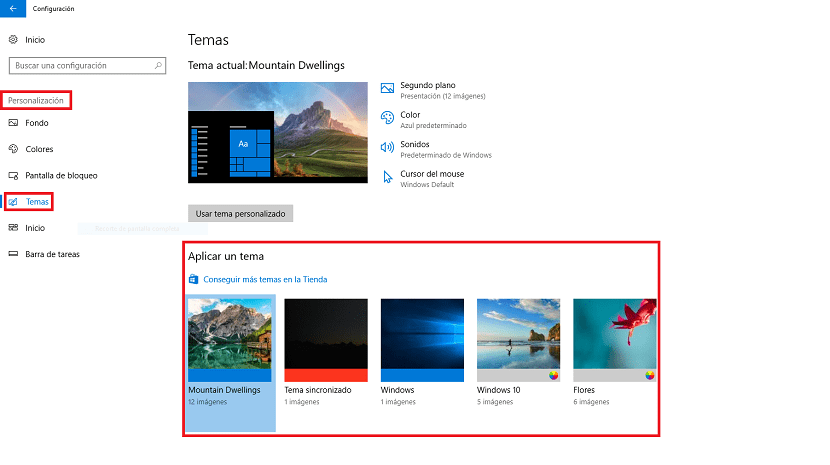
- Щоб встановити тему, ми переходимо до параметрів конфігурації Windows за допомогою командної клавіші Windows+ i
- Далі ми йдемо до Втілення.
- У правій колонці натисніть Теми
- Тепер ми просто повинні вибрати за темою що ми хочемо встановити на наш комп’ютер, щоб ми могли насолоджуватися цим на своєму комп’ютері.